想必有很多朋友都很好奇Excel怎么设置下拉选择项?那么感兴趣的朋友就赶快来看看小编带来的Excel设置下拉选择项的方法吧,希望通过本篇教程的学习,可以帮助到大家哦。
今天,小编为大家带来了Excel怎么设置下拉选择项-Excel设置下拉选择项的方法,希望能够帮助到大家。更多精彩的内容,小编将持续为大家更新,敬请期待!
1、首先,启动Excel,选中一个单元格,单击菜单栏--数据--数据验证--数据验证。

2、这时就弹出一个界面,将允许中选为序列,在下方来源中填写数据,之间用英文状态下的逗号隔开。
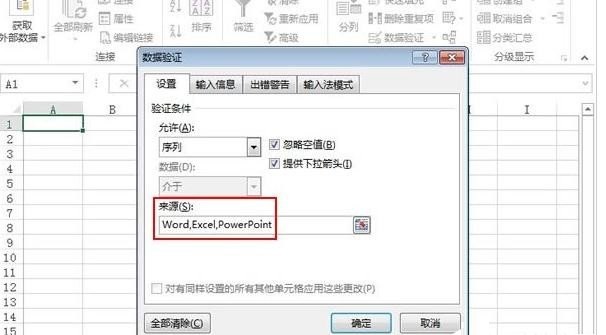
3、接着,可以看到刚才的单元格右侧出现了一个箭头。
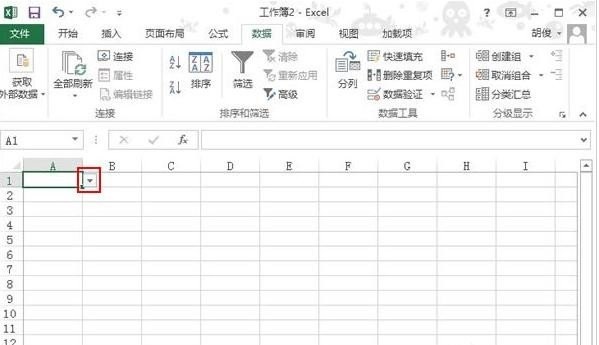
4、随后,点击这个箭头就可以选择刚才输入进去的数据了。

5、同样的,利用单元格填充的方法也可以将这个箭头填充到其他单元格。
以上就是Excel怎么设置下拉选择项-Excel设置下拉选择项的方法全部内容了,希望对大家有帮助!更多内容请关注攻略库








发表评论 取消回复